Dell Inspiron 15 Gaming 7566 User Manual [in]

Inspiron 15 Gaming
Congurazione e speciche
Modello computer: Inspiron 15-7566
Modello normativo: P65F
Tipo normativo: P65F001
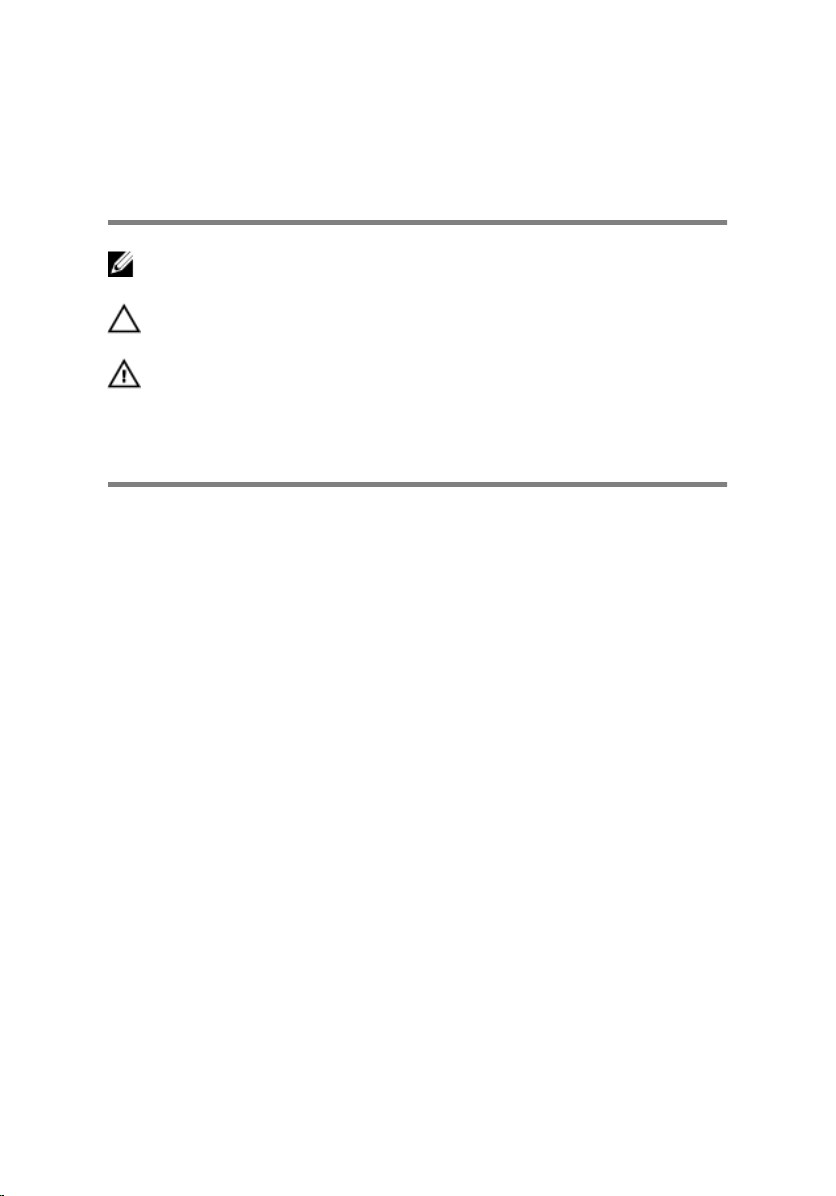
Messaggi di N.B., Attenzione e
Avvertenza
N.B.: un messaggio N.B. (Nota Bene) indica informazioni importanti che
contribuiscono a migliorare l'utilizzo del prodotto.
ATTENZIONE: Un messaggio di ATTENZIONE indica un danno potenziale
all'hardware o la perdita di dati, e spiega come evitare il problema.
AVVERTENZA: Un messaggio di AVVERTENZA indica un rischio di danni
materiali, lesioni personali o morte.
Copyright © 2016 Dell Inc. o le sue aliate. Tutti i diritti riservati. Dell, EMC e gli altri
marchi sono marchi commerciali di Dell Inc. o delle sue aliate. Gli altri marchi possono
essere marchi dei rispettivi proprietari.
2016 - 10
Rev. A01

Sommario
Impostare il computer................................................... 5
Viste..............................................................................8
Parte anteriore..........................................................................................8
Sinistra..................................................................................................... 9
Lato destro...............................................................................................9
Base........................................................................................................10
Schermo................................................................................................. 12
Speciche....................................................................14
Dimensioni e peso................................................................................... 14
Informazioni di sistema............................................................................14
Memoria..................................................................................................14
Porte e connettori...................................................................................15
Comunicazioni.........................................................................................15
Audio.......................................................................................................16
Archiviazione...........................................................................................16
Lettore di schede multimediali................................................................. 17
Tastiera....................................................................................................17
Fotocamera.............................................................................................18
Touchpad................................................................................................ 18
Adattatore di alimentazione.....................................................................18
Batteria...................................................................................................19
Schermo................................................................................................. 19
Video......................................................................................................20
Ambiente del computer..........................................................................20
Tasti di scelta rapida della tastiera...............................22
3

Come ottenere assistenza e contattare Dell.................24
Risorse di self-help................................................................................. 24
Come contattare Dell............................................................................. 25
4

Impostare il computer
1 Collegare l'adattatore di alimentazione e premere il pulsante di alimentazione.
5

2 Seguire le istruzioni visualizzate sullo schermo per completare l'installazione di
Windows:
a) Connettersi a una rete senza li.
b) Eettuare l'accesso all'account Microsoft o creare un nuovo account.
6

3 Individuare le applicazioni di Dell.
Tabella 1. Individuare le applicazioni di Dell.
Registrare il computer
Guida e Supporto tecnico Dell
SupportAssist - Controllare e aggiornare il computer
7
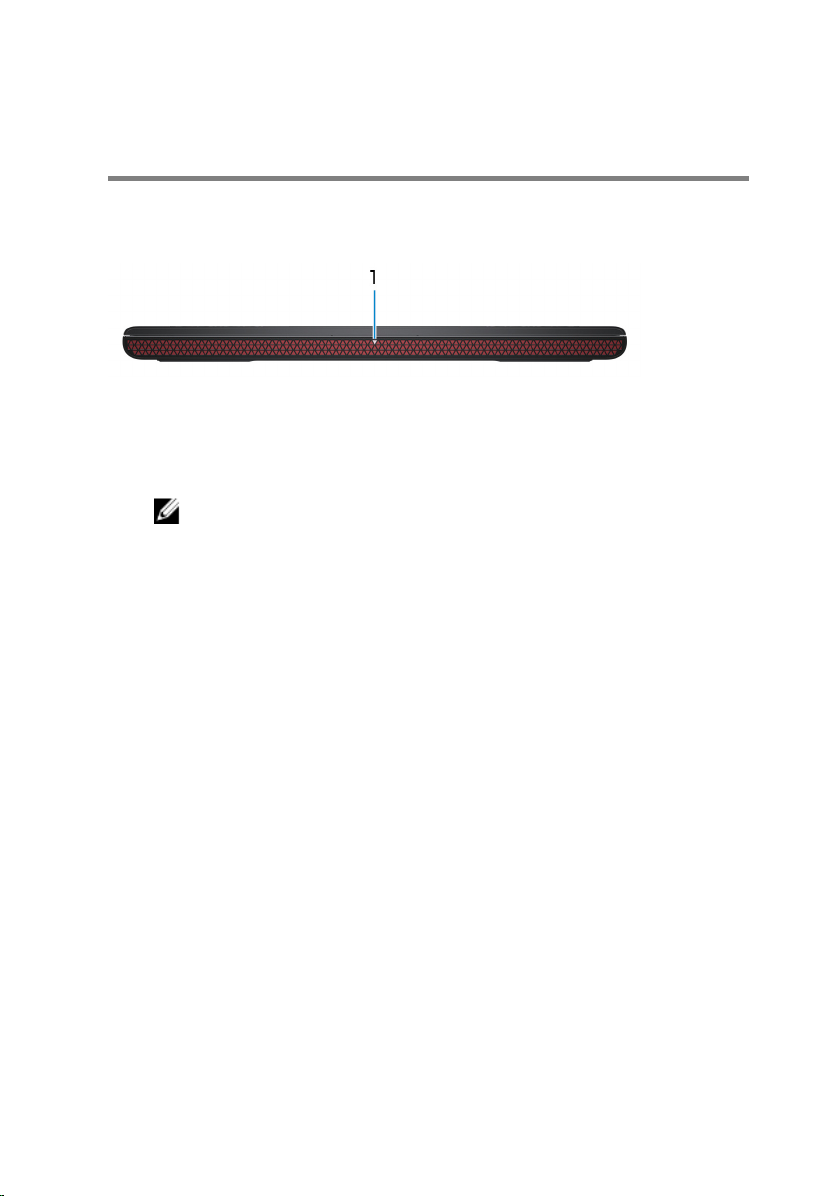
Viste
Parte anteriore
1 Indicatore di stato dell'alimentazione e della batteria/Indicatore di attività del
disco rigido
Indica lo stato di carica della batteria o l'attività del disco rigido.
N.B.: Premere Fn+H per alternare l'indicatore tra l'indicatore di stato
dell'alimentazione e della batteria, e l'indicatore di attività del disco
rigido.
Indicatore di attività del disco rigido
Si accende quando il computer legge da o scrive sul disco rigido.
Indicatore di stato dell'alimentazione e della batteria
Indica lo stato dell'alimentazione e della carica della batteria.
Bianco sso: l'adattatore di alimentazione è collegato e la batteria ha più del 5%
di carica.
Giallo sso: il computer è alimentato a batteria, la cui carica è inferiore al 5%.
Disattivata
– L'adattatore di alimentazione è collegato e la batteria è completamente
carica.
– Il computer è alimentato a batteria, la cui carica è superiore al 5 %.
– Il computer è in stato di sospensione, ibernazione o spento.
8
